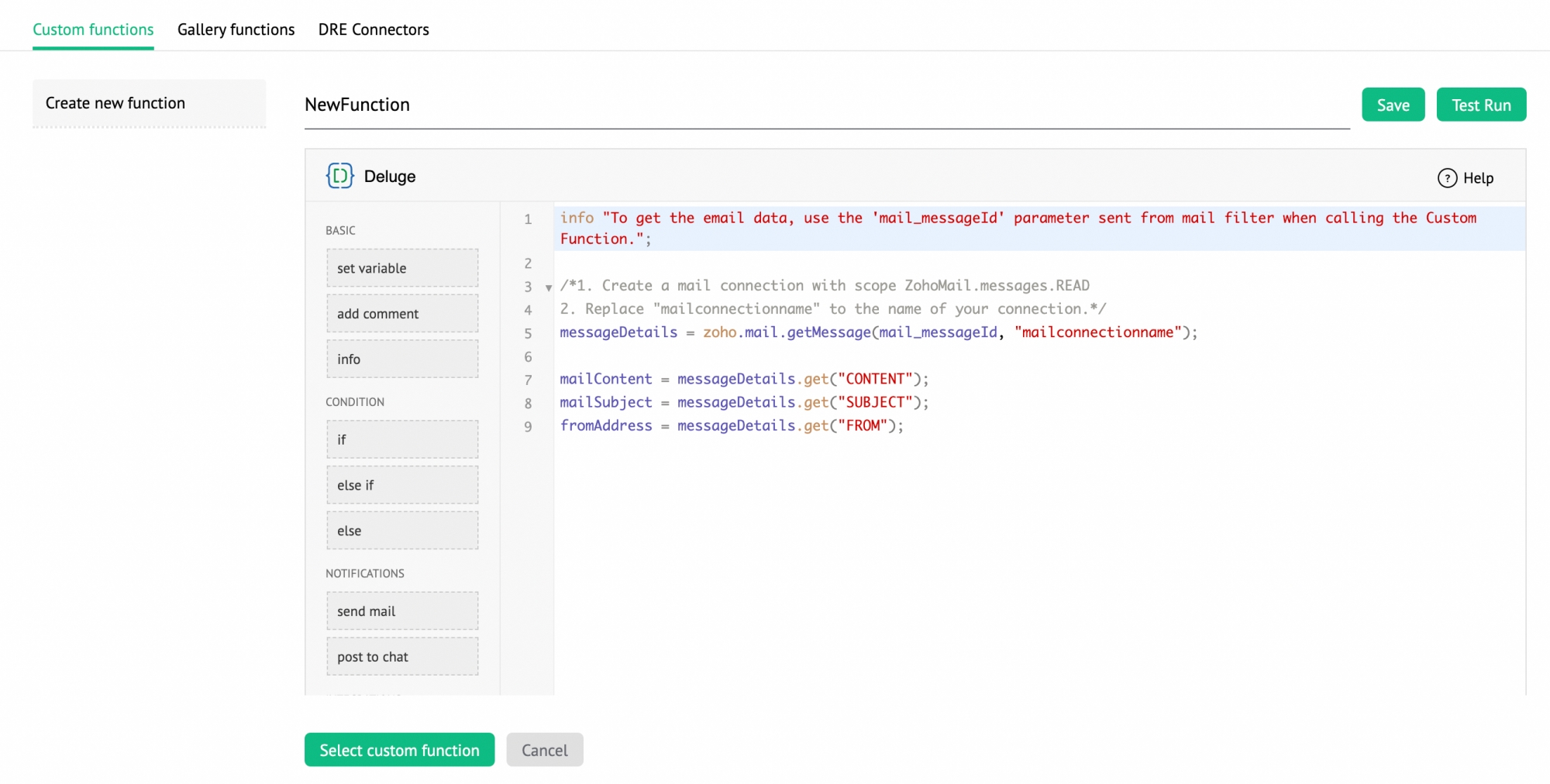Función personalizada
Los filtros de Zoho Mail ahora admiten funciones personalizadas a través de los scripts de Deluge en Zoho Creator. Esto le permite personalizar las acciones y condiciones del filtro mediante varios parámetros. Esto lo ayuda a crear y escribir scripts simples de Deluge para crear acciones personalizadas y establecerlas como condiciones o acciones en los filtros de Zoho Mail. Además, esto le permite configurar flujos de trabajo que se pueden activar a partir de correos electrónicos basándose en condiciones específicas y acciones personalizables.
Funciones de la galería
Las funciones de la galería son scripts ya preparados que están disponibles para que los instale y use directamente. Ciertas funciones de la galería publicadas allí podrían necesitar algo de personalización para que se puedan aplicar a su situación o caso de uso exactos. Estas funciones escritas previamente también sirven como referencia para recuperar los parámetros o las acciones relacionados con el correo cuando escribe sus propios scripts de Deluge.

Pasos para agregar acciones personalizadas en los filtros:
- Inicie sesión en Zoho Mail.
- Haga clic en el ícono Settings (Configuración)
- Vaya a Filters (Filtros)
- Haga clic en New Filter (Nuevo filtro) para agregar un nuevo filtro.
- Proporcione las condiciones básicas (por ejemplo: remitente, asunto, etc.)
- En las acciones, seleccione Custom function (Creator) [Función personalizada (Creator)] en el menú desplegable.
- Haga clic en Select Function (Seleccionar función) para ver la ventana emergente del editor de scripts de Deluge.
- Puede crear sus propias funciones o elegir una función de la galería aquí.
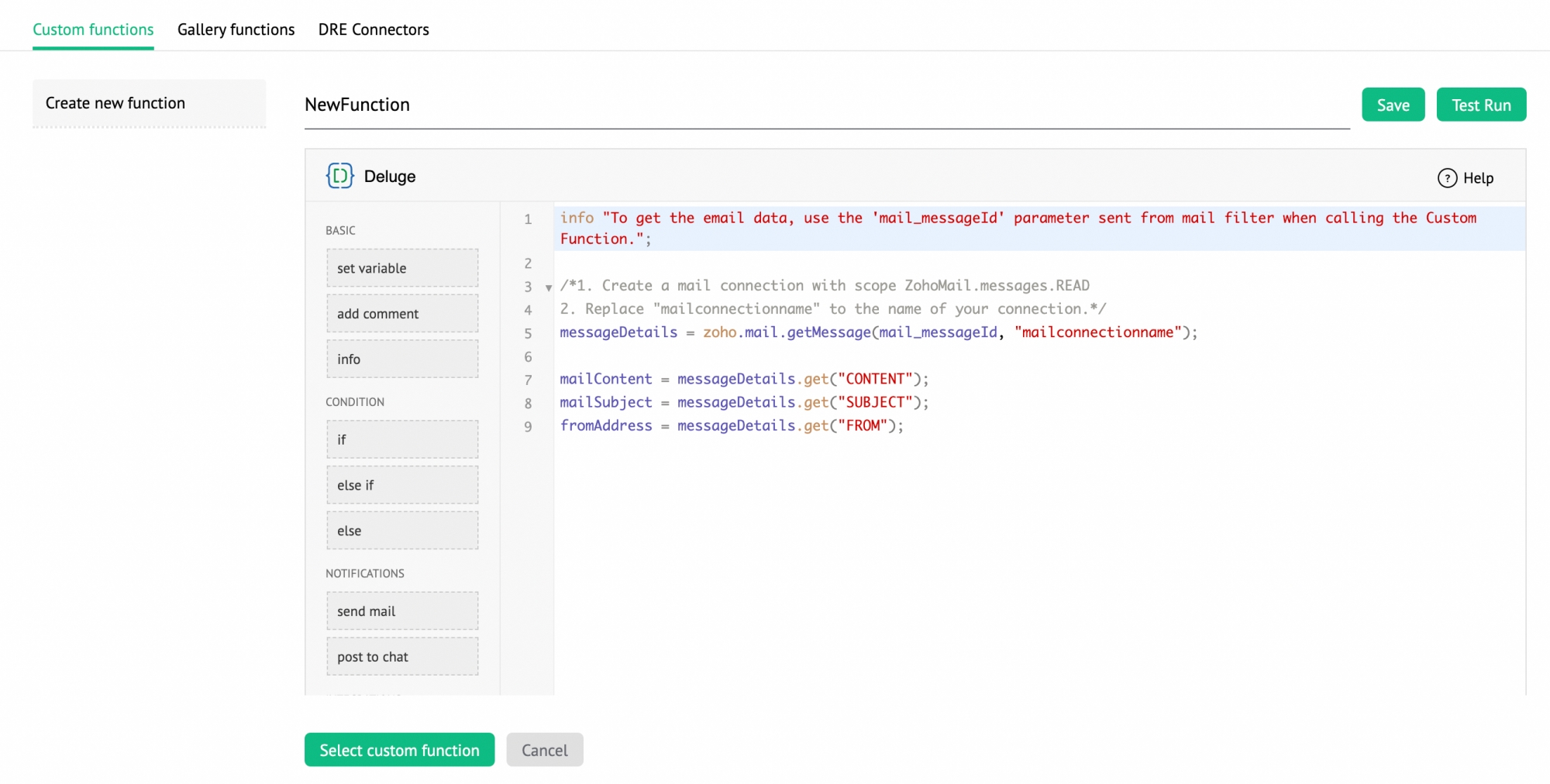
- Cuando cree su propio conjunto de funciones, puede elegirlas directamente en el área de acción.
Nota:
También puede establecer conexiones con cualquier aplicación de terceros de su preferencia con Conectores DRE.
Zoho Mail en Deluge
Zoho Mail proporciona ciertas acciones en Deluge para recuperar información de metadatos del usuario actual o el correo electrónico relacionado a través del script de Deluge:
- getFolders: muestra todas las carpetas de una cuenta determinada.
- getLabels: muestra todas las etiquetas de las cuentas determinadas.
- getMessage: recupera los detalles de un correo electrónico.
Acciones admitidas en Zoho Mail via script de Deluge:
- createFolder: permite crear una nueva carpeta en Zoho Mail.
- moveToFolder: permite mover correos electrónicos a una carpeta.
- createtag: permite crear una etiqueta con la que se pueden etiquetar los correos electrónicos.
- setTag: permite establecer una etiqueta en un correo electrónico.
- markAsRead: marca un correo electrónico determinado como leído.
- markAsUnread: marca un correo electrónico determinado como no leído.
- setflag: permite agregar una marca a un mensaje.
- removeFlag: elimina cualquier marca aplicada al mensaje.
Condiciones AND/OR en el filtro:
Actualmente, los filtros de Zoho Mail no admiten directamente una combinación de “OR (O)” y “AND (Y)” entre varias condiciones. En caso de que tenga este tipo de requisito personalizado, puede crear y usar scripts de Deluge en “Custom Actions (Acciones personalizadas)” para organizar la bandeja de entrada o crear una regla personalizada para tales correos electrónicos.
Ej: puede crear un filtro con condiciones como las siguientes:
If (sender = <remitente1@sudominio.com> or sender=<remitente2@sudominio.com>) and subject = asunto1 then move email to the folder <carpeta x>.
Flujos de trabajo personalizados:
Las acciones personalizadas admitidas en Zoho Mail permiten integrar Zoho Mail en otras aplicaciones de Zoho o aplicaciones externas y crear flujos de trabajo según los correos electrónicos entrantes y salientes.
Ej:
If Subject = "Comuníquese con nosotros" or To = "info@sudominio.com" then Add Sender as a lead in Zoho CRM.
If Subject = "Factura xxxx" then extract total amount and Add it to the database <abcde> in Zoho Reports.
Filtros basados en contenido:
Las condiciones del filtro de correo electrónico predeterminado admiten solamente los parámetros disponibles en los metadatos del correo electrónico. Por lo tanto, no es posible crear filtros con condicionadas basadas en contenido. Si implementa acciones personalizadas, podrá escribir scripts para crear condiciones basadas en contenido y acciones para los correos electrónicos entrantes y salientes con el fin de organizarlos mejor o crear flujos de trabajo personalizados.
Scripts de ejemplo
Acciones de la cadena en una sola función personalizada
// To get the email data, use the 'mail_messageId' parameter
// sent from mail filter when calling the Dre function.
messageDetails = zoho.mail.getMessage(mail_messageId); mailContent = messageDetails.get("CONTENT"); mailSubject = messageDetails.get("SUBJECT"); fromAddress = messageDetails.get("FROM"); moveToFolderPath = "/ToDoList"; zoho.mail.moveToFolder(mail_messageId,moveToFolderPath); myTask = 123456; othersTask = 234567; if(fromAddress.contains("replacecontenthere")) { zoho.mail.setLabel(mail_messageId,myTask); } else { zoho.mail.setLabel(mail_messageId,othersTask); }
Obtenga detalles de las etiquetas para un determinado nombre de etiqueta:
tagId= -1;
tagDetails = zoho.mail.getLabels();
for each tag in tagDetails
{
if(tag.get("NAME") == "High Priority")
{
tagId = tag.get("ID");
}
}
Convertir el parámetro “SentDateTime” al formato de fecha y hora de Creator
La zona horaria tiene que modificarse de acuerdo con TimeZone en el parámetro de entrada
messageDetails = zoho.mail.getMessage(mail_messageId); mailDate = messageDetails.get("SENTTIME"); mailDateString = mailDate.toDate("E, dd MMM yyyy HH:mm:ss +0530"); //gives output in format 20-Apr-2017 mailDateTimeString = mailDate.toTime("E, dd MMM yyyy HH:mm:ss +0530"); //gives output in format 20-Apr-2017 13:23:06